
2025-04-22 10:08:24来源:meihuatou 编辑:佚名
在使用wps office进行日常办公和学习时,了解如何查看和设置wps信息对于提高工作效率至关重要。本文将详细介绍如何在电脑和手机端查找和设置wps信息,帮助大家轻松管理文档属性、用户信息等。
1. 查看文件信息
对于已经创建的wps文档,如wps文字、wps表格或wps演示文稿,想要查看其详细信息,可以遵循以下步骤:
- 打开wps软件,找到并打开目标文档。
- 在界面左上角找到并点击“文件”菜单。
- 在下拉菜单中选择“文件信息”或“属性”,即可查看文档的详细信息,包括作者、、主题、关键词等。
2. 设置用户信息
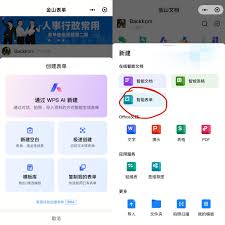
为了在新建文档时自动填充用户信息,如作者姓名,可以在wps中进行如下设置:
- 打开wps软件后,点击左上角的“文件”菜单。
- 选择“选项”进入选项设置面板。
- 在选项面板中,找到并点击“常规与保存”选项卡。
- 在“用户信息”板块,可以自定义编辑姓名、单位等信息。设置完成后,新建文档时这些信息将自动填充。
对于使用手机wps office的用户,查看文档信息同样便捷:
1. 打开wps office应用
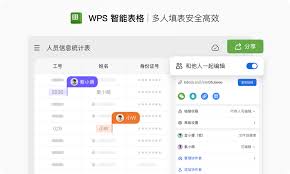
首先,在手机上找到并点击wps office应用图标,进入主界面。
2. 选择目标文档
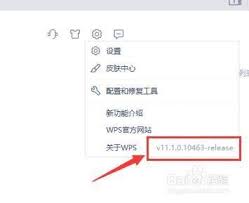
在主界面中,浏览或搜索找到想要查看信息的文档,点击打开。
3. 查看文档信息
- 打开文档后,点击屏幕下方的“工具”选项。
- 在弹出的工具菜单中,找到并点击“文档信息”。
- 此时,将弹出文档信息页面,可以查看文档的详细信息,包括作者、创建时间、修改时间等。
- 保护隐私:在查看和设置wps信息时,注意保护个人隐私,避免泄露敏感信息。
- 定期更新:随着wps office的不断更新,其界面和功能可能会有所变化。建议定期查看wps office的官方文档或帮助中心,以获取最新的使用指南。
通过本文的介绍,相信大家对如何在电脑和手机端查找和设置wps信息有了更清晰的认识。无论是查看文档属性还是设置用户信息,都能轻松搞定,让办公和学习更加高效便捷。